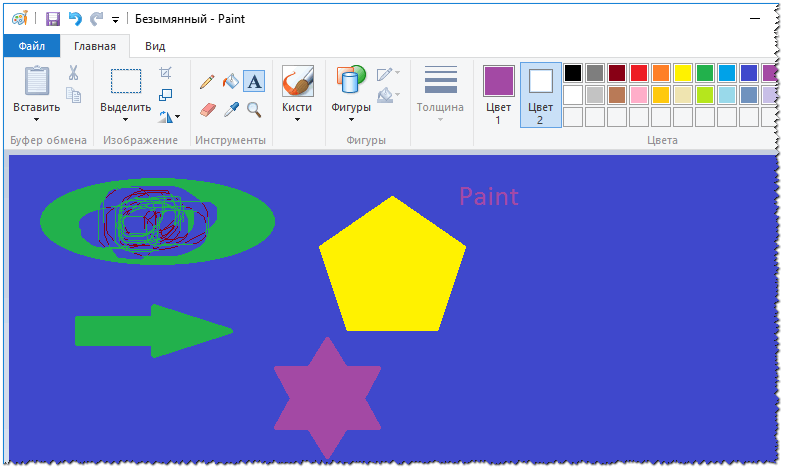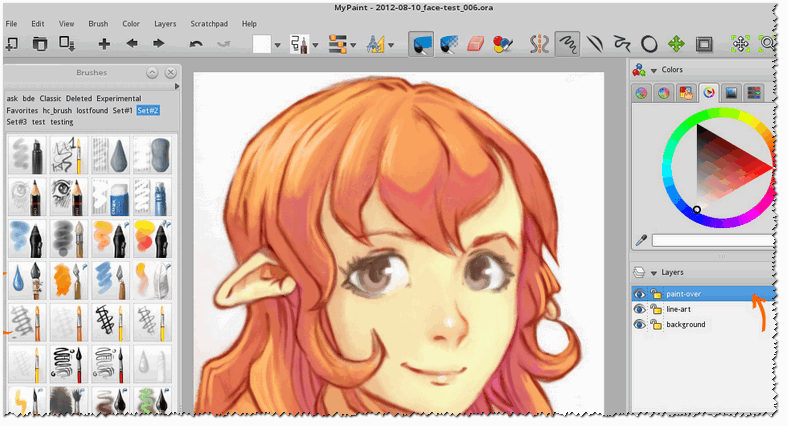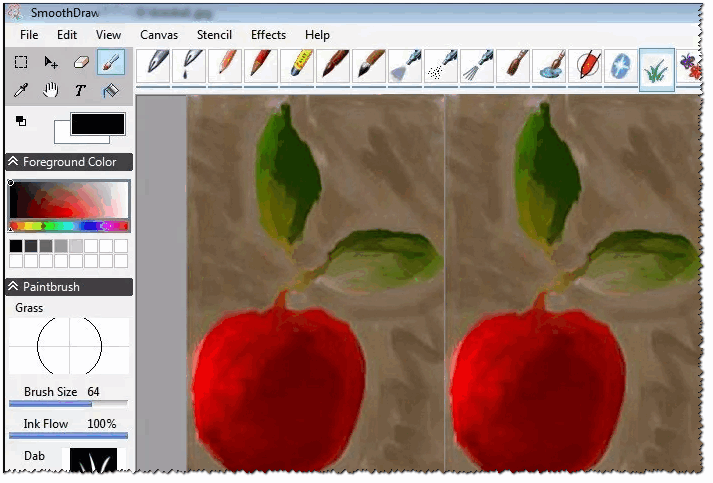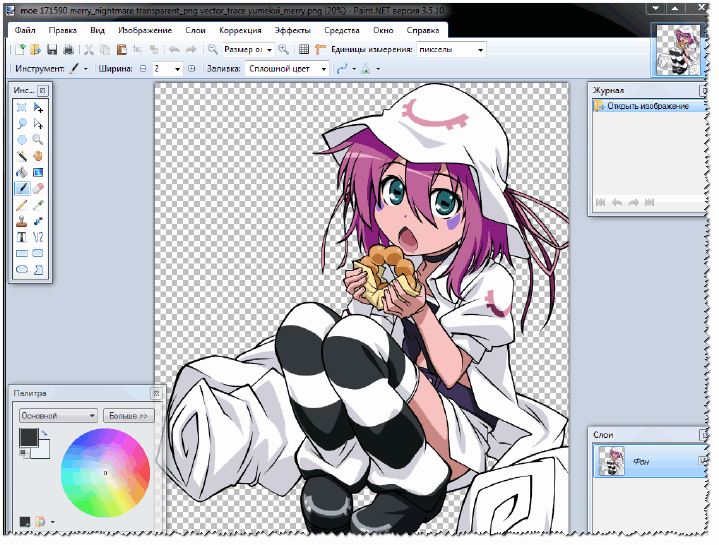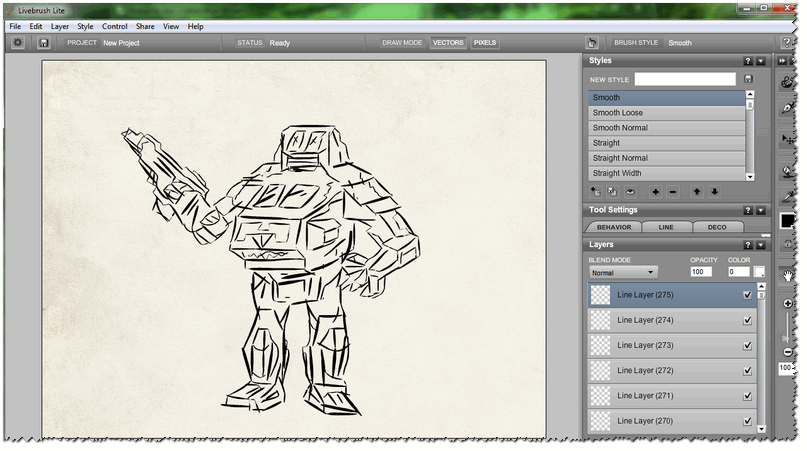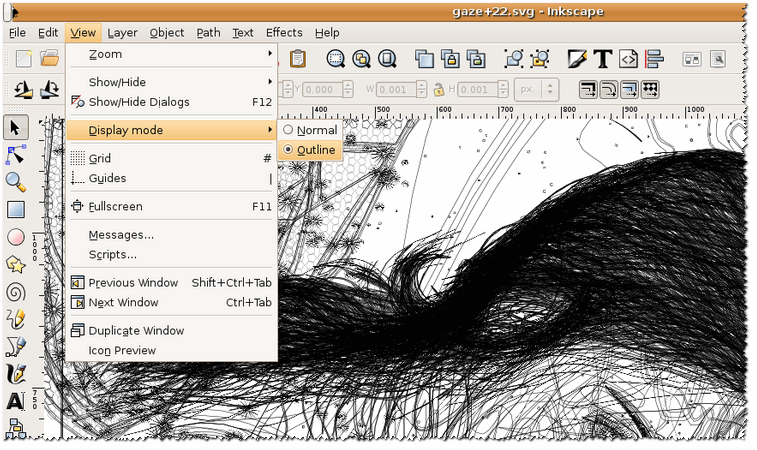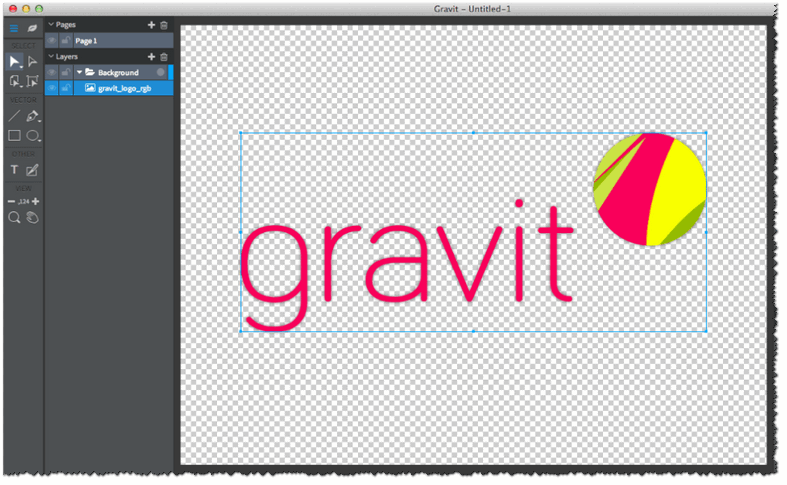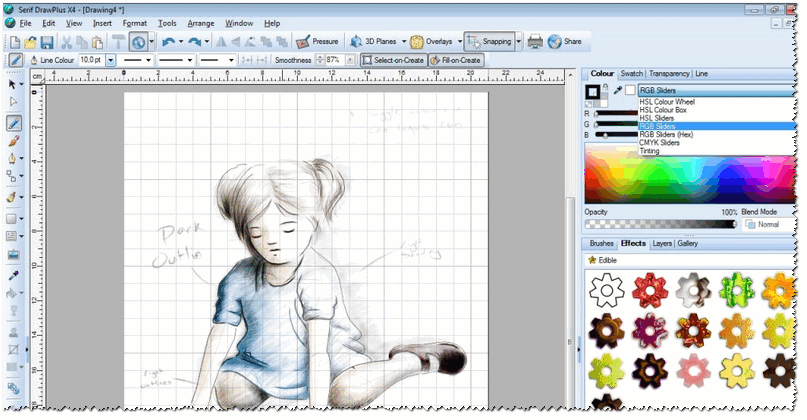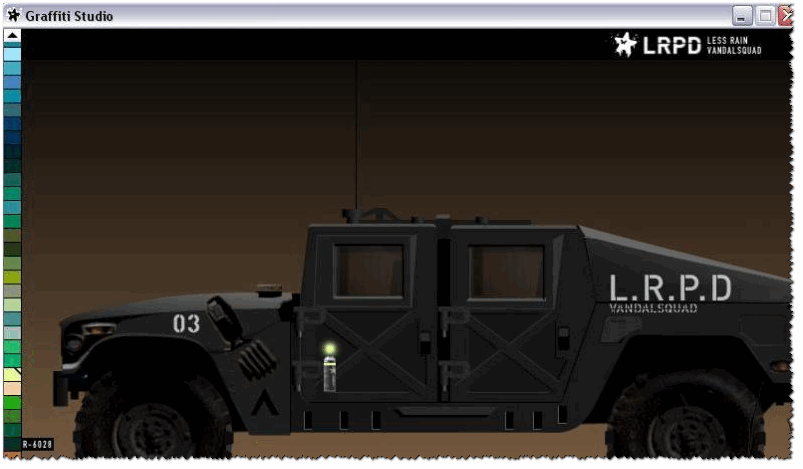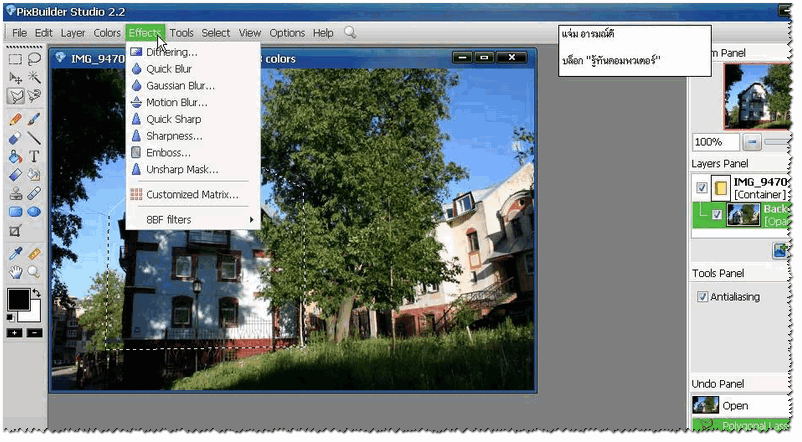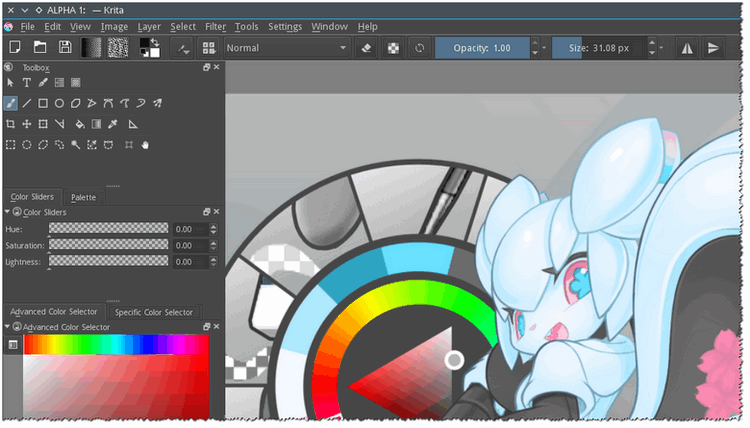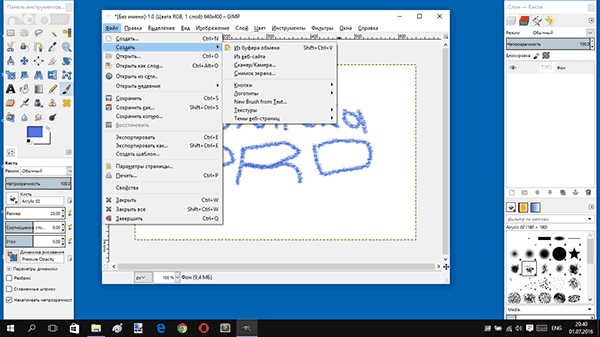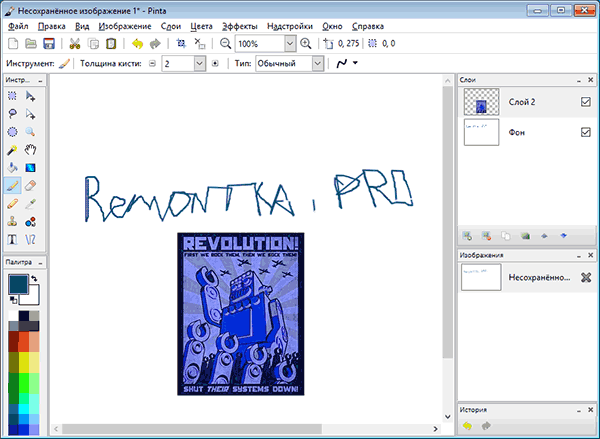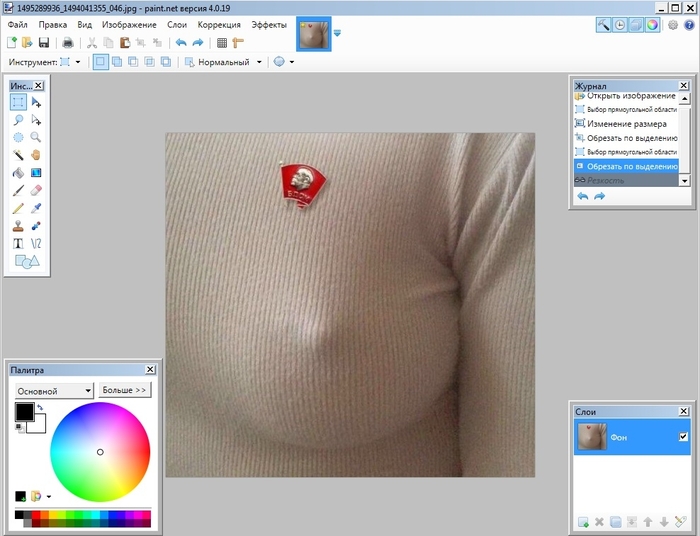Содержание

Если раньше, чтобы нарисовать картину – требовалась кисть, мольберт, краски и пр. вещи, то сейчас творить – можно не отходя от компьютера! Причем, хочу заметить, что картины, созданные в каком-нибудь редакторе на компьютере, вызывают также сильный восторг (как если бы это была картина на холсте)!
Добавлю, что многие ошибочно полагают, что нарисовать картину на компьютере – легче, чем на холсте. Водить курсором (или даже рисовать с помощью графического планшета) ничуть не легче и не быстрее!
Собственно, эта статья посвящена инструментам – чтобы нарисовать картину, нужны специальные программы для рисования ( прим. : графические редакторы). Вот о них и пойдет речь ниже (кстати, добавлю, что программы я выбрал бесплатные с поддержкой всех популярных Windows: 7, 8, 10 (32|64 bits)) . И так.
Кстати! У меня на блоге есть еще одна статья, посвященная рисованию. Есть спец. сайты, позволяющие творить картины в онлайн-режиме, познакомиться с другими художниками, найти общие идеи. Об этом см. в этой статье: https://ocomp.info/risovanie-onlayn-na-kompyutere.html
Список лучших программ. Начинаем рисовать?
Прежде чем переходить к программам, хотелось бы остановиться на одном важном вопросе – на типе компьютерной графики. Вообще существует два основных вида – векторная и растровая графики.
Растровый рисунок представляет из себя полотно, на котором есть множество разноцветных точек (пикселей). Вкупе вместе все эти точки смотрятся человеческим глазом, как какая-нибудь картинка (или фото).
Векторный рисунок состоит из сущностей: линия, отрезок, квадрат, эллипс и др., которые все между собой увязаны. Все эти сущности также образуют самые разнообразные картины.
Основное преимущество векторного рисунка перед растровым – это возможность как угодно его трансформировать (например, увеличить) без потери качества. Компьютеру, фактически, нужно лишь пересчитать вашу картинку по мат. формулам.
Растровая же графика удобна для создания качественных фото и цифровых рисунков. Наиболее популярные форматы растрового изображения JPEG и PNG. Именно растровая графика пользуется наибольшей популярностью в наше время (и именно поэтому, в моей статье основной взор отдан программам для работы с ней).
Векторные редакторы в статье : Gravit, DrawPlus, Inkscape.
Растровые редакторы в статье : Paint, Gimp, ArtWeaver и остальные.
Paint
Базовая программа в Windows
Как запустить : найти в меню ПУСК, либо нажать кнопки Win+R , ввести команду mspaint в строку открыть и нажать Enter.
Очень простой графический редактор, предназначенный даже не для рисования, а для легкой правки картинок (добавить надпись, стрелочку, что-то подтереть, вырезать один кусочек картинки и вставить в другую, сохранить сделанный скриншот и пр.).
Профессионально, конечно, в Paint вряд ли что нарисуешь, но если речь идет о каких-то очень простых рисунках – то программу вполне можно использовать. По крайней мере, если вы пока только в самом начале пути, то почему не попробовать? ☺
Растровый редактор (частично векторный)
Главное окно Gimp
GNU Image Manipulation Program (или сокращённо GIMP) — очень мощный бесплатный и многоцелевой графический редактор. Этот редактор очень многофункциональный: может использоваться для рисования, или как программа ля ретуши цифровых фоток, как программа для обработки пакета картинок и их публикации (+ преобразование одного формата в другой).
Помимо этого, есть очень интересные возможности для создания пошаговых команд (скриптов), которые позволят автоматизировать рутинные задачи (причем, скрипты могут быть поистине сложными)!
- рисование картин и плакатов;
- поддержка графических планшетов (Wacom, Genius и т.д.);
- рисовать веб-дизайны для сайтов, редактировать готовые макеты из Photoshop;
- сможете освежить свои старые фотографии, сделать их более сочными и яркими;
- сделать коллаж или плакат;
- удалять с фотографий лишние элементы (неудачный снимок может стать удачным!);
- огромная коллекция плагинов к GIMP позволит решать самые разнообразные задачи;
- поддержка программой ОС Windows, Mac, Linux.
ArtWeaver
Растровый редактор (некий аналог Photoshop)
ArtWeaver: точка, точка, запятая, вышла рожица кривая.
Эта программа повторяет множество инструментов такого популярного редактора, как Adobe Photoshop. Для редактирования готовых картинок и рисования новых имеются куча готовых кистей всех типов и размеров, разные режимы, имитация карандаша, чернильная ручка, масляная кисточка и пр.
- поддержка всех популярных графических форматов: GIF, JPEG, PCX, TGA, TIFF, PNG (в том числе PSD и AWD);
- огромное число инструментов для редактирования картинок: градиенты, выделения, заполнения и пр.;
- поддержка плагинов;
- наличие удобных инструментов для рисования: кисти, карандаши и пр.;
- поддержка графического планшета (БОЛЬШОЙ плюс для любителей рисовать);
- много различных фильтров: пятно, размытие, мозаика, маскировка и т.д.;
- работа с текстовыми слоями;
- возможность последовательной отмены своих действий.
- поддержка всех популярных версий Windows.
MyPaint
MyPaint – нарисованный портрет девушки
Популярный растровый графический редактор, предназначенный больше для цифровых художников (любителей порисовать). Представляет собой неограниченный холст (лист) и относительно простой интерфейс на GTK+, не отвлекая художника от процесса творчества – рисования.
В отличие от того же Gimp, MyPaint обладает куда меньшей функциональностью граф. редактора, но к вашему вниманию огромный безразмерный холст; большое число кистей, под самые разные задачи и для разных функций (кистей очень много, см. скрин выше).
MyPaint – это инструмент для рисования кистями на экране ПК практически также, как если это делали бы на реальном холсте. Кроме кистей тут есть: и мелки, и уголь, и карандаши, и т.д. Сложно удержаться, если есть тяга к рисованию.
- программа специально предназначена для рисования, поэтому в ней меньшее число опций для редактирования уже имеющихся картинок (т.е. нет таких функций, как выделение, масштабирование и пр.);
- огромный набор кистей, которые можно настраивать под себя: создавать и менять группы, размывать, смешивать цвета и т.д.;
- программа поддерживает графический планшет;
- безграничный холст очень удобен в процессе рисования – вас ничего не сдерживает во время творчества;
- поддержка слоёв: копирование, вставка, настройка прозрачности и пр.;
- поддерживается Windows, Mac OS, Linux.
SmoothDraw
SmoothDraw – нарисованное яблоко
Бесплатная программа для живописи и любителей рисовать от руки на компьютере. Интерфейс программы очень простой, выполнен так, чтобы любой только, что начавший художник, мог сразу же приступить к творчеству, не теряя время на изучение.
Хочу сразу же отметить, что в программе много кистей (ручка, щетка, аэрограф, карандаш, и т.д.), есть инструменты для ретуширования, работы со слоями, можно менять яркость, контрастность, цвета у картинок, добавить какие-нибудь эффекты.
- многие видов кистей для рисования: карандаш, мел, ручка, аэрография, щётка, спрей и пр.;
- работает с планшетными ПК, поддерживает графические планшеты;
- работает со следующими форматами изображений: PNG, BMP, JPEG, JPG, TGA, JIF, GIF и TIFF;
- есть инструменты для ретуши фотографий;
- работа со слоями;
- возможность цветокоррекции;
- совместима с Windows 7, 8, 10.
Примечание! Для работы SmoothDraw у вас в Windows должен быть NET Framework не ниже версии v2.0.
Paint.NET
Paint.NET – процесс рисования
Paint.NET – бесплатный редактор картинок и фотографий для Windows. Основное отличие от других программ в том, что используется интуитивно понятный и инновационный интерфейс с поддержкой слоев, безразмерным холстом, специальными эффектами, полезными и мощными инструментами редактирования (аналоги которых, есть только в платных продуктах).
Активное и растущая онлайн-поддержка поможет в случае решении нестандартных проблем. К тому же к программе написано достаточно много инструкций, доп. плагинов для расширения возможностей.
- бесплатная для распространения и использования;
- удобный интерфейс (в чем-то похож на Photoshop);
- можно работать со множеством документов одновременно;
- поддержка работы со слоями;
- большое количество инструкций;
- программа оптимизирована для работы с 2-х и 4-х ядерными современными процессорами;
- поддерживается всеми популярными Windows: XP, 7, 8, 10.
Livebrush
Картинка, созданная в Livebrush
Livebrush (в переводе с англ. "живая кисть") – мощный графический редактор, позволяющий рисовать кистями. Причем, сразу хочу отметить, что "рисовалка" это не простая, с ее помощью можно создавать довольно интересные картины, оформить арт красивыми мазками и линиями и пр.
В процессе работы можно подобрать и настроить кисточку так, что во время ее перемещения – линия под кистью будет менять свою толщину, цвет, прозрачность, поворот наконечника, в зависимости от вашей скорости движения мышки, от скорости нажатия и пр.
Кстати, у кого есть графический планшет – смогут в полной мере ощутить преимущества Livebrush, ведь она понимает также силу нажатия и его наклоны.
В наборе программы есть множество кистей разных форм: от простых линий до узорных готических орнаментов. Кстати, любой узор можно поправить самостоятельно, переключившись в редактирование карандашом.
Кроме этого, узор можно нарисовать самостоятельно и сохранить его как шаблон. В программу можно импортировать готовые наборы кистей, проекты, декорации. Кстати, их можно найти в огромном количестве на официальном форуме программы.
В общем, мой вердикт – программа очень удобная, интересная, и заслуживает внимание всех любителей рисовать!
Inkscape (Инкскейп)
Векторный редактор (один из немногих)
Бесплатные аналоги: Gravit, DrawPlus
Платные аналоги: Corel DRAW и Adobe Illustrator
Рисование в Inkscape
Inkscape – бесплатный векторный редактор, один из немногих, кто может частично заменить такие монстры, как Corel Draw и Adobe Illustrator. У приложения довольно стандартный интерфейс: палитра цветов, меню, инструменты. Программа поддерживает все основные графические форматы: SVG, PDF, AI, PS, EPS, CorelDRAW.
Кстати, в Inkscape есть инструменты и из растрового редактора – например, она поддерживает различные виды смешивания. Кроме рисования каких-то геометрических фигур, программа поддерживает широкую работу с текстом: можно написать текст по кривым линиям. Смотрится очень здорово и необычно.
У приложения в арсенале достаточно большое количество фильтров, расширений и пр. Все это доступно на оф. сайте программы.
Gravit
Векторный редактор (онлайн версия)
Gravit — достаточно интересный векторный редактор. Конечно, заменить Adobe Illustrator он не сможет, но поспорить с предыдущей программой (Inkscape) – вполне.
Из инструментов есть все самое основное: перья, лини, пересечение и высечение фигур друг из друга, выравнивание, слои, шрифты и т.д. Работы можно экспортировать в формат SVG, в несколько растровых. Так же в программе можно открыть работы, выполненные в Adobe Illustrator.
Что несколько удивляет – это то, что Gravit смотрится как настоящая программа, в то время как работает в окне браузера, причем без использования Flash. Из главных недостатков выделил бы отсутствие русского языка.
Кстати, в Gravit достаточно интересно реализован выбор холста: можно выбрать как стандартные форматы листов, визиток, открыток, так и создать обложки популярных социальных сетей, экранов телефонов и др. гаджетов.
В общем-то, интересный редактор, заслуживающий внимания.
DrawPlus
Девочка, нарисованная в DrawPlus
Очень гибкий и мощный графический редактор, позволяющий свои пользователям создавать качественные иллюстрации. Эта программа позволит вам полностью раскрыть свои возможности в рисование.
В DrawPlus имеется множество инструментов, которые позволят вам легко и быстро создавать разнообразные фигуры, штрихи, линии. Каждый из элементов может быть соединен с другими и постепенно всё в комплексе станет довольно сложной, но красивой иллюстрацией.
Кстати, в DrawPlus есть модуль 3D – он позволит превращать ваше творчество в настоящие элементы 3D дизайна. Можно применить самые разнообразные эффекты при создании логотипов, изометрических проекций, блок-схем.
В программу можно импортировать огромное число форматов: PDF, AI, SVG, SVGZ, EPS, PS, SMF, и др. Собственный формат для проектов – DPP.
Свои работы в DrawPlus можно сохранить в самые различные форматы, в том числе и в: JPEG, PNG, TIFF, SVG и PDF (среди которых есть и растровые).
Graffiti Studio
Graffiti Studio – пример работы
Одна из самых лучших программ для рисования граффити, смотрится настолько реалистично, насколько это возможно!
Чтобы начать рисовать: необходимо выбрать кусок полотна (вагон, стены, автобус), и, собственно, начать творить (готовых вариантов для выбора – просто кучи!). В арсенале художника большая палитра цветов (более 100 штук), несколько видов кэпов (skinny, regular и fat), маркер. Расстояние до поверхности изменяется вручную, есть возможность делать потеки. В общем, для любителей подобной графики – простор огромный!
Те, кто не верят, что в программе можно творить настоящие шедевры, рекомендую заглянуть на официальный сайт и посмотреть лучшие работы – взгляд сильно поменяется!
PixBuilder Studio
PixBuilder Studio – скрин главного окна
Мощная программа для обработки и редактирования графический изображений и фотографий. Кроме редактирования, вполне можно рисовать и творить (правда, инструментов здесь для этого меньше, чем в предыдущих аналогичных программах).
В PixBuilder Studio есть достаточно интересные инструменты, позволяющие тонко работать с цветом, яркостью, контрастностью, слоями. Кроме этого имеются встроенные эффекты (например, дизеринг (при обработке цифровых сигналов представляет собой подмешивание в первичный сигнал псевдослучайного шума со специально подобранным спектром) ), размытие, резкость и т.д.
- поддержка популярных растровых форматов: BMP, PNG, JPG, GIF, TIFF, и пр.;
- есть возможность и инструменты для рисования (правда, весьма ограничены);
- большие возможности по редактированию готовых фото и картинок;
- возможность работы со слоями;
- профессиональная работа с цветом: регулировка баланса, яркость, контрастность и т.д.;
- настройка "горячих" клавиш;
- наличие готовых эффектов (необходимо лишь применить их);
- предварительный просмотр (для оценки результата);
- поддержка популярных ОС Windows: 7, 8, 10.
Krita
Скриншот окна // Krita
Отличный и удобный растровый графический редактор для художников (кстати, на момент написания сего обзора – программа бесплатна даже для коммерческого использования). Krita работает как в Windows, так и в Linux.
Что касается самого главного: есть хороший стабилизатор движения кисточки, слои, маски, динамические кисти, анимация, большое количество режимов наложения, имитацию бумаги и пастели, "бесконечный" холст и др.
Кстати, есть даже портативная версия программы, которую можно запускать с обычной флешки на любом ПК. Программа переведена в том числе и на русский язык.
PS: статья будет дополняться.
За подсказки и наводки в комментариях – благодарен заранее!

В этом обзоре (или скорее — списке программ) — лучшие графические редакторы на русском языке, предназначенные для простого и продвинутого редактирования фотографий, а также для рисования, создания иллюстраций и вектороной графики. Возможно, и не стоит пробовать их все: если вам нужно что-то сложное и функциональное для растровой графики и редактирования фото — Gimp, если простое (но тоже функциональное) для поворотов, кадрирования и простого редактирования рисунков и фото — Paint.net, если для рисования, создания иллюстраций и набросков — Krita. См. также: Лучший «фотошоп онлайн» — бесплатные графические редакторы в интернете.
Внимание: описываемое ниже ПО почти всё чистое и не устанавливает каких-либо дополнительных программ, однако все равно будьте внимательны при установки и если увидите какие-то предложения, которые не кажутся вам нужными, откажитесь.
Бесплатный графический редактор растровой графики GIMP
The Gimp представляет собой мощный и бесплатный графический редактор для редактирования растровой графики, своего рода бесплатный аналог фотошоп. Имеются версии как для Windows, так и для ОС Linux.
Графический редактор Gimp, так же, как и Photoshop позволяет работать со слоями изображений, цветокоррекцией, масками, выделениями и многими другими, необходимыми для работы с фотографиями и картинками, инструментами. ПО поддерживает множество существующих графических форматов, а также сторонние плагины. При этом, Gimp достаточно сложен в освоении, но при настойчивости со временем вы сможете делать в нем действительно многое (если не почти всё).
Скачать бесплатно графический редактор Gimp на русском языке (хоть сайт загрузки и англоязычный, установочный файл содержит и русский язык), а также ознакомиться с уроками и инструкциями по работе с ним вы можете на сайте gimp.org.
Простой растровый редактор Paint.net
Paint.net — это еще один бесплатный графический редактор (также на русском языке), отличающийся простотой, хорошей скоростью работы и, одновременно достаточно функциональный. Не нужно путать его с входящим в поставку Windows редактором Paint, это совершенно другая программа.
Слово «простой» в подзаголовке вовсе не означает малое количество возможностей для редактирования изображений. Речь идет о простоте его освоения в сравнении, например, с предыдущим продуктом или с Photoshop. Редактор поддерживает плагины, работу со слоями, масками изображений и имеет весь необходимый функционал для базовой обработки фотографий, создания собственных аватаров, иконок, других изображений.
Русскую версию бесплатного графического редактора Paint.Net можно скачать с официального сайта http://www.getpaint.net/index.html. Там же Вы найдете плагины, инструкции и другую документацию по использованию этой программы.
Krita
Krita — часто упоминающийся (в связи со своими успехами на ниве бесплатного ПО такого рода) в последнее время графический редактор (поддерживает и Windows и Linux и MacOS), способный работать как с вектороной, так и с растровой графикой и нацеленный на иллюстраторов, художников и других пользователей, которые ищут программу для рисования. Русский язык интерфейса в программе присутствует (хоть перевод и оставляет желать лучшего на настоящий момент времени).
Я не в состоянии оценить Krita и его инструментарий, так как иллюстрация не в сфере моей компетенции, однако реальные отзывы тех, кто этим занимается, по большей частью положительные, а порой и восторженные. Действительно, редактор выглядит продуманным и функциональным и если вам требуется замена Illustrator или Corel Draw, стоит обратить на него внимание. Впрочем, и с растровой графикой он также умеет сносно работать. Еще одно преимущество Krita — уже сейчас в интернете можно найти значительное количество уроков по использованию этого бесплатного графического редактора, что поможет в его освоении.
Скачать Krita можно с официального сайта https://krita.org/en/ (русскоязычной версии сайта пока нет, но загружаемая программа имеет русскоязычный интерфейс).
Фоторедактор Pinta
Pinta — еще один заслуживающий внимания, простой и удобный бесплатный графический редактор (для растровой графики, фото) на русском языке, поддерживающий все популярные ОС. Примечание: в Windows 10 этот редактор мне удалось запустить только в режиме совместимости (ставил совместимость с 7-кой).
Набор инструментов и возможностей, а также логика работы фоторедактора очень похожа на ранние версии Photoshop (конец 90-х — начало 2000-х), но это не означает, что функций программы вам окажется недостаточно, скорее наоборот. По простоте освоения и функциональности я бы поставил Pinta рядом с упоминавшимся ранее Paint.net, редактор подойдет и для новичков и для тех, кто что-то уже умеет в плане редактирования графики и знает, для чего ему может пригодиться несколько слоев, типы наложения и кривые.
PhotoScape — для работы с фото
PhotoScape — бесплатный редактор фото на русском языке, основная задача которого — приведение фотографий в надлежащий вид, путем кадрирования, нейтрализации дефектов и простого редактирования.
Впрочем, PhotoScape умеет делать не только это: например, с помощью этой программы вы можете сделать и коллаж из фотографий и анимированный GIF при необходимости, причем все это организовано так, что вполне разберется даже новичок. Скачать PhotoScape вы можете на официальном сайте.
Photo Pos Pro
В этом редакторе вы найдете, наверное, все, что вам может потребоваться при выполнении означенных выше задач (инструменты, запись действий, возможности слоев, эффектов, настройки изображения), есть и запись действий (Actions). Причем все это представлено в той же логике, что и в продуктах от Adobe. Официальный сайт программы: photopos.com.
Векторный редактор Inkscape
Если Ваша задача — создание векторных иллюстраций для тех или иных целей, вы также можете воспользоваться бесплатным редактором векторной графики с открытым исходным кодом Inkscape. Скачать русские версии программы для Windows, Linux и MacOS X Вы можете на официальном сайте в разделе загрузок: https://inkscape.org/ru/download/
Векторный редактор Inkscape
Редактор Inkscape, несмотря на свою бесплатность предоставляет пользователю практически все необходимые инструменты для работы с векторной графикой и позволяет создавать как простые так и сложные иллюстрации, что, правда, потребует какого-то периода обучения.
Заключение
Здесь приведены примеры наиболее популярных, развивающихся на протяжении нескольких лет бесплатных графических редакторов, которые вполне могут использоваться многими пользователями вместо программ Adobe Photoshop или Illustrator.
Если вы ранее не пользовались графическими редакторами (или делали это мало), то начать изучение, скажем, с Gimp или Krita — не самый плохой вариант. В этом плане несколько сложнее закостенелым пользователям фотошоп: например я его использую с 1998 года (версии 3) и мне достаточно сложно изучать другое подобное ПО, если только оно не копирует упомянутый продукт.
А вдруг и это будет интересно:
Почему бы не подписаться?
Рассылка новых, иногда интересных и полезных, материалов сайта remontka.pro. Никакой рекламы и бесплатная компьютерная помощь подписчикам от автора. Другие способы подписки (ВК, Одноклассники, Телеграм, Facebook, Twitter, Youtube, Яндекс.Дзен)
09.12.2012 в 21:48
Интересно, Но мне нужен простенький редактор. Изменить резкость,насыщенность, короче самые простые поправки в фото,что бы картины подправить для любителей живописи. Или писать картины,или сидеть на фотошопе, делать надо одно что-то.
09.12.2012 в 21:51
Тут помогут, например, picasa, да и, пожалуй, софт, который поставляется в комплекте с цифровыми фотоаппаратами — как правило базовые функции по изменению яркости, контраста, убиранию «красных глаз» там имеется.
29.12.2017 в 09:09
Я посоветовал бы PixBuilder Studio Последняя версия 2.2. Практически всегда пользуюсь им… Не понимаю — почему он незаслуженно практически нигде не вспоминается?!
12.03.2014 в 19:06
не подскажите есть какой нибудь редактор для проектирования, хотелось бы сделать проект для строительства частного дома?
13.03.2014 в 09:44
Из таких мне известен лишь ArchiCAD, но он не бесплатный.
29.04.2014 в 17:34
Случайно нашла ваш сайт, когда искала способ «протереть очки» своему компьютеру. То есть он перестал видеть флешку. Оказалось, что можно было все решить с помощью Установки оборудования — просто включить флешку. Я пока еще начинающий пользователь, учусь по ходу дела, многое мне совершенно непонятно, но метод ненаучного (и осторожного) тыка действует. Ваш сайт впечатляет, много полезных статей, в частности, очень пригодилась утилита для удаления вредоносных программ. Так что от меня лично — браво! Ну и эта статья меня тоже заинтересовала, как и многие другие. Воспользуюсь советом, так как никогда не ставила целью освоить фотошоп, но при сканировании старых фото их необходимо привести в нормальное состояние, так как время не пощадило не только меня, как оказалось. Спасибо за то, что делитесь своими знаниями и опытом)
29.04.2014 в 17:56
Вам спасибо за отзыв, который позволяет надеяться, что хоть какую-то пользу я приношу 🙂
03.07.2016 в 12:23
Здравствуйте, Дмитрий. Не знаете ли бесплатной программы для просмотра файлов Corel Draw. Нужно по работе.
04.07.2016 в 10:27
Здравствуйте. Первое, что нашлось — cdrviewer.org (не тестил, проверяйте на virustotal и будьте внимательны, может быть не совсем чистой). Но лучше начать со следующего экземпляра.
Пишут, что irfanview.com поддерживает формат, но в официальном описании и в плагинах такого не нашел. Зато программа проверенная и с хорошей репутацией, стоит попробовать.
Еще XnView — тоже, по найденной инфе, лично не проверено.
04.07.2016 в 19:22
Здравствуйте! не подскажите простую бесплатную программу по редактированию pdf файлов? Заранее спасибо!
05.07.2016 в 09:46
Здравствуйте. Есть такие варианты:
1) импорт в Word, редактирование, экспорт в PDF
2) онлайн-редактирование, например, в pdfescape.com. Есть бесплатная версия программы у них, не только онлайн.. но жутко ограниченная (и острожнее при установке, я не проверял, но может что-то ставить лишнее).
3) платные: Foxit PhantomPDF (30 дней бесплатно, если однократная необходимость, должно хватить), акробат
25.07.2016 в 01:08
PhotoScape очень порадовал! Простая и эффективная программка! Спасибо Вам огромное!
22.02.2017 в 00:06
Faststone Image Viewer и красный глаз удалит (а то и два и три) и куча наворотов в этой маленькой, бесплатной и на рус языке проге, советую всем!
29.06.2019 в 18:54
Здравствуйте Почему то при установке корела, обрубается часть установочного окна и продолжить установку невозможно, из за чего это может быть? Изменение шрифта в виндовс не помогает
30.06.2019 в 11:55
Здравствуйте.
У меня только догадки:
1. Какая-то древняя версия корела, не вполне совместимая с ОС.
2. Включены параметры масштабирования, отличные от 100%, может влиять.
3. Проблемы с драйверами видеокарты.
Примечание: после отправки комментария он не появляется на странице сразу. Всё в порядке — ваше сообщение получено. Ответы на комментарии и их публикация выполняются ежедневно днём, иногда чаще. Возвращайтесь.
Недавно, испытывая потребность цензуры выкладываемых фото, озадачился поиском более-менее приличного редактора для этих целей.
Встроенный в Windows paint меня не устраивает, всесильный Photoshop тяжелый и платный(или пиратский), не менее всесильный,и заметьте, бесплатный GIMP, тоже достаточно долго запускается, и немало весит.
Рылся в инете не очень долго, потыкал пару программ, и остановился на paint.net.
Программа бесплатна, хотя есть момент, если вы ее скачиваете через Windows Store, то для магазина есть платная версия :). Не сочтите за рекламу, может кому и пригодится.
Посты про программу есть, поэтому баян, не баян?